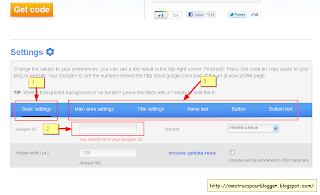Des gadgets commencent à fleurir pour inciter vos lecteurs à venir vous rejoindre sur Google+. Parmi ceux-çi, http://widgetsplus.com/ qui est très simple d'utilisation et permet une belle personnalisation.
Pour commencer, il faut cliquer sur le bouton Get widget (1).
A droite, on a une visualisation de son gadget (2) [pour le moment avec
des données par défaut] et dans la partie basse, on a le paramétrage du
gadget.
Le paramétrage (Settings) permet de personnaliser le gadget.
Le premier lien (1) Basic settings vous demande notamment de lui
indiquer votre identifiant Google+ (2). Il s'agit d'une suite numérique
très longue que vous pouvez retrouver dans liens de votre Profil G+
(pour info, le mien est 106605699123826686797).ajouter cercle google plus
Vous poursuivez avec autres paramètres (3).
Vous y mettrez notamment :
(1) Basic settings : la police, la largeur du gadget
(2) Main area settings : le fond
(3) Title settings : l'accroche
(4) Name text : la taille du texte
(5) Button : paramètres du bouton
(6) Bottom text : le texte du dessous
Une fois le paramétrage effectué (1), la visualisation directe approuvée (2), vous cliquez sur le bouton Get code (3).
A+
Google Plus permet de créer et gérer des Pages d'entreprise (ou pages
thématiques) à partir d'un compte personnel. Cet espace de communication
est ouvert à différentes entités : entreprises ou adresse locales,
produit ou marque, institution/organisation, arts/spectacles/sports, ou
autres.
A ce moment, le code s'affiche juste en dessous (4). ajouter cercle google plus
Il suffit de copier ce code.
Et pour terminer, d'aller le positionner dans un gadget HTML/Javascript.
Voilà, c'est tout simple.
A+
ajouter cercle google plus
c'est quoi déja google plus :
Google Plus, futur carrefour d'influence pour marques et entreprises adeptes du marketing sur réseaux sociaux ? Concurrent direct de Twitter et Facebook, le nouveau « phénomène social » de Google propose une nouvelle façon d'échanger des contenus sur le web. Outre son organisation en « cercles », qui donne à l'utilisateur le contrôle sur l'information qu'il partage, Il propose plusieurs outils et fonctionnalités, qui intégrés à l'écosystème Google, offrent des perspectives intéressantes aux professionnels : pour développer sa marque personnelle, travailler en mode collaboratif, ou encore organiser une veille d'informations. Alors, comment exploiter au mieux possibilités de cette plateforme pour le travail ? Voici un point complet sur le fonctionnement et subtilités de Google Plus, et des pistes et conseils pour utiliser ce nouveau réseau social en contexte professionnel.
Une fois que vous êtes inscrit au réseau, vous pouvez donc à votre tour envoyer des invitations groupées (dans la limite de 150 unités). Vous pouvez également importer vos contacts depuis Yahoo Mail ou Hotmail pour simplifier la procédure d'envois d'invitations.
Google Plus permet à ses membres d'organiser leur réseau, et informations qu'ils partagent, à l'intérieur de « cercles »,
c'est-à-dire des groupes de contacts indépendants uns des autres.
L'objectif est de créer des communautés séparées et de laisser la main à
l'utilisateur sur l'information qu'il partage (lien, photo, vidéo,
données de géolocalisation), et avec qui il la partage (pour chaque
élément posté). Plusieurs communautés peuvent donc coexister à
l'intérieur du même réseau, sans risque qu'une membre non autorisé par
l'utilisateur n'ait accès à une information qui ne le concerne pas.
c'est quoi déja google plus :
Google Plus, futur carrefour d'influence pour marques et entreprises adeptes du marketing sur réseaux sociaux ? Concurrent direct de Twitter et Facebook, le nouveau « phénomène social » de Google propose une nouvelle façon d'échanger des contenus sur le web. Outre son organisation en « cercles », qui donne à l'utilisateur le contrôle sur l'information qu'il partage, Il propose plusieurs outils et fonctionnalités, qui intégrés à l'écosystème Google, offrent des perspectives intéressantes aux professionnels : pour développer sa marque personnelle, travailler en mode collaboratif, ou encore organiser une veille d'informations. Alors, comment exploiter au mieux possibilités de cette plateforme pour le travail ? Voici un point complet sur le fonctionnement et subtilités de Google Plus, et des pistes et conseils pour utiliser ce nouveau réseau social en contexte professionnel.
S'inscrire à Google Plus et commencer à réseauter
L'inscription à Google Plus n'est pour l'heure possible que sur invitation, dans l'attente d'une disponibilité totale du servie. invitations peuvent être distribuées par tous membres une fois qu'ils sont inscrits au réseau :
- Soit par e-mail
- Soit en partageant un lien groupé (ex : sur Facebook, Twitter, etc), qui est généré à partir de l'interface Google Plus
Une fois que vous êtes inscrit au réseau, vous pouvez donc à votre tour envoyer des invitations groupées (dans la limite de 150 unités). Vous pouvez également importer vos contacts depuis Yahoo Mail ou Hotmail pour simplifier la procédure d'envois d'invitations.
Fonctionnement général des cercles Google Plus
Google Plus permet à ses membres d'organiser leur réseau, et informations qu'ils partagent, à l'intérieur de « cercles »,
c'est-à-dire des groupes de contacts indépendants uns des autres.
L'objectif est de créer des communautés séparées et de laisser la main à
l'utilisateur sur l'information qu'il partage (lien, photo, vidéo,
données de géolocalisation), et avec qui il la partage (pour chaque
élément posté). Plusieurs communautés peuvent donc coexister à
l'intérieur du même réseau, sans risque qu'une membre non autorisé par
l'utilisateur n'ait accès à une information qui ne le concerne pas.
A retenir :
- Vous pouvez créer des cercles, c'est-à-dire des groupes d'utilisateurs, pour classer tous vos contacts par niveau de relation (amicale, familiale, professionnelle, etc.)
- Le libellé des cercles n'est connu que de vous : une personne ajoutée dans votre réseau ne peut pas savoir à quel cercle elle appartient dans votre réseau
- Vous pouvez ajouter une même personne à plusieurs cercles
- Lorsque vous partagez du contenu sur votre "mur" (photo, vidéo, lien), vous pouvez choisir au cas par cas cercles (et donc contacts liés à ces cercles) qui seront autorisés à voir ce contenu (quand ils visualisent leur profil, par exemple)
Google Plus donne la possibilité de définir un niveau de visibilité pour
chaque information publiée. Chaque flux d'informations (reçues ou
partagées) correspond à un cercle, l'utilisateur pouvant naviguer d'un
cercle à l'autre pour afficher des flux différents. Par défaut, une
information publiée est visible seulement par membres du cercle
sélectionné. Ainsi, un message posté dans le cercle « ami », n'est
visible par défaut que par contacts du cercle « ami ».
Pour plus de flexibilité, vous pouvez également choisir d'étendre la visibilité d'une publication en appliquant manuellement (pour chaque élément posté) deux autres filtres :
Le profil et plus particulièrement la page « biographie » de Google Plus
offrent plusieurs champs d'informations vous permettant de vous
présenter à la communauté, et d'orienter assez clairement votre compte
vers une utilisation « professionnelle », même si le principe du réseau
est de rendre possible plusieurs types d'emplois possibles simultanément
(par l'intermédiaire des cercles)
Pour plus de flexibilité, vous pouvez également choisir d'étendre la visibilité d'une publication en appliquant manuellement (pour chaque élément posté) deux autres filtres :
- Cercles étendus : la publication est alors visible par une relation de « second degré », c'est-à-dire par une personne qui figure dans le cercle d'une personne figurant dans l'un de vos cercles.
- En mode public : la publication est visible par tous utilisateurs qui vous ont ajouté à un cercle, ainsi que dans votre profil public.
Préparer son compte Google Plus à une utilisation professionnelle
Le profil et plus particulièrement la page « biographie » de Google Plus
offrent plusieurs champs d'informations vous permettant de vous
présenter à la communauté, et d'orienter assez clairement votre compte
vers une utilisation « professionnelle », même si le principe du réseau
est de rendre possible plusieurs types d'emplois possibles simultanément
(par l'intermédiaire des cercles)
Sélectionner l'onglet « biographie » (via l'onglet profil), et renseigner champs suivants :
- Introduction (informations permettant à des contacts de vous identifier formellement) : à noter la possibilité d'ajouter des liens via l'éditeur de texte disponible pour ce champ
- "choses dont vous pouvez vous vanter" (ex : promouvoir sa marque personnelle)
- Profession
- Emplois (chronologies des postes occupés)
- Formation (chronologie des établissements scolaires fréquentés)
- Lieux où vous avez vécu
- Données de contact (e-mail professionnel, téléphone, adresse postale, etc.)
- Ce que vous cherchez : vous pouvez sélectionner la mention « réseau professionnel »
- Colonne « liens » à droites : permet de lier vers ses différents profils sur réseaux sociaux, blogs, ou de compléter la liste de liens insérés en introduction. A noter : vous pouvez choisir « une étiquette » (des mots-clés) pour chaque URL insérée. Il est préférable d'utiliser des mots-clés signifiants par chaque lien (ex : web marketer, photographe, etc.) pour une question de référencement.
Faire vivre son flux d'actualités
Si vous optez pour une visibilité « publique » de certains de vos contenus partagés (liens, photos, vidéos), vous aurez plus de chance d'être identifié comme un contributeur intéressant, et donc d'étendre votre réseau de relations. Sachant qu'un compte Goolge Plus très actif ouvrira grandement opportunités de réseautage.
Créer une Page d'entreprise
Google Plus permet de créer et gérer des Pages d'entreprise (ou pages
thématiques) à partir d'un compte personnel. Cet espace de communication
est ouvert à différentes entités : entreprises ou adresse locales,
produit ou marque, institution/organisation, arts/spectacles/sports, ou
autres.
Pages d'entreprises se gèrent à la manière des comptes
personnels : l'administrateur de la page peut ajouter membres Google
Plus à ses cercles. Il peut également animer le flux d'actualités de la
Page en partageant différents types de contenus (statuts, URL, vidéo,
etc.)
membres peuvent ajouter Pages d'entreprises à leurs cercles, recommander via le bouton +1, et bien sûr partager contenus
publiés sur pages dans leur cercles.
Parmi informations et éléments que entreprises peuvent ajouter à leur page :
- Logo
- Bio (informations pratiques : coordonnées, horaires d'ouverture, URL),
- Vue Google Maps de leur entreprise,
- Photos/vidéos dans un onglet séparé